vscode用の未保存ファイルへの簡単なアクセス。
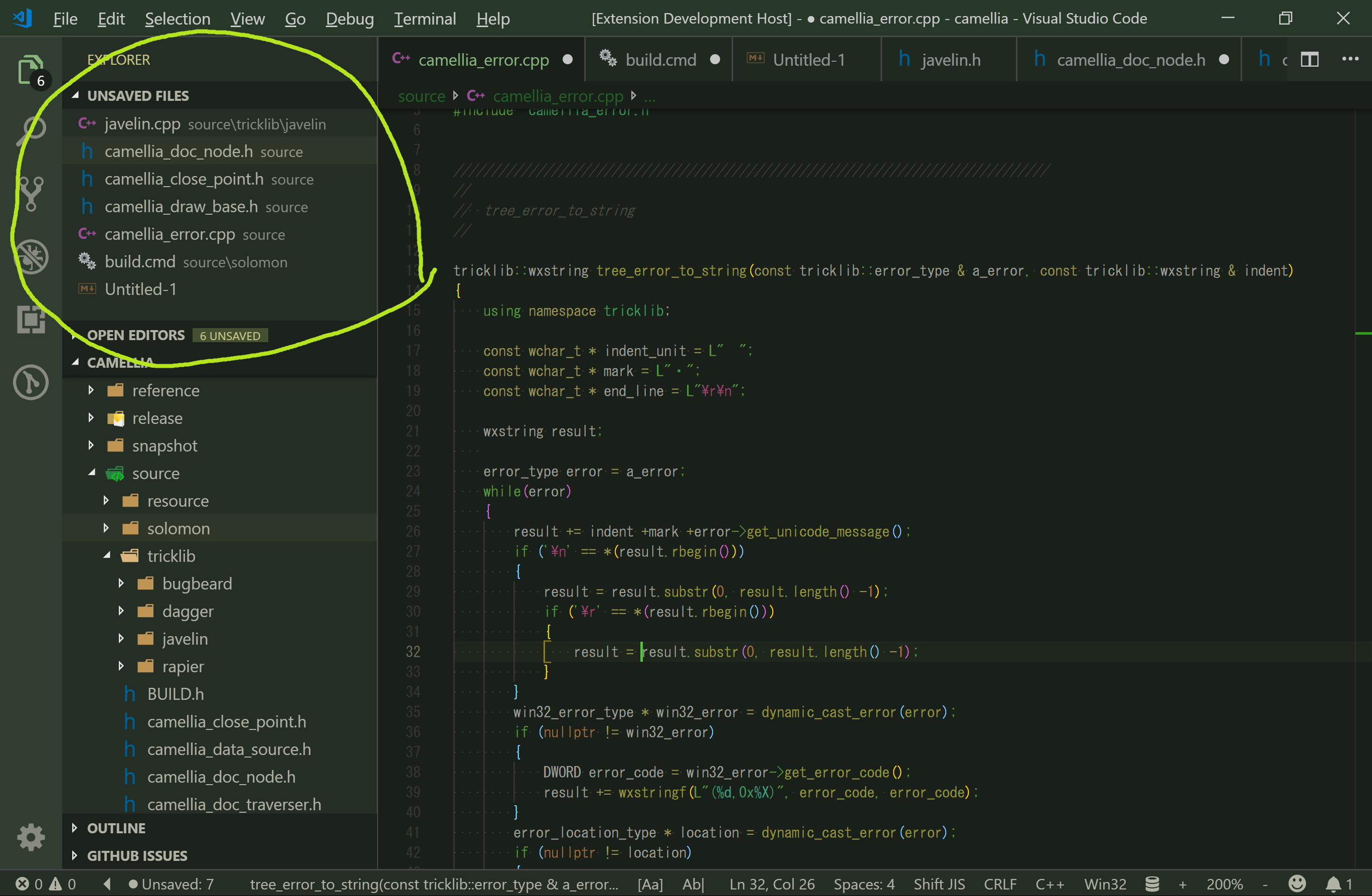
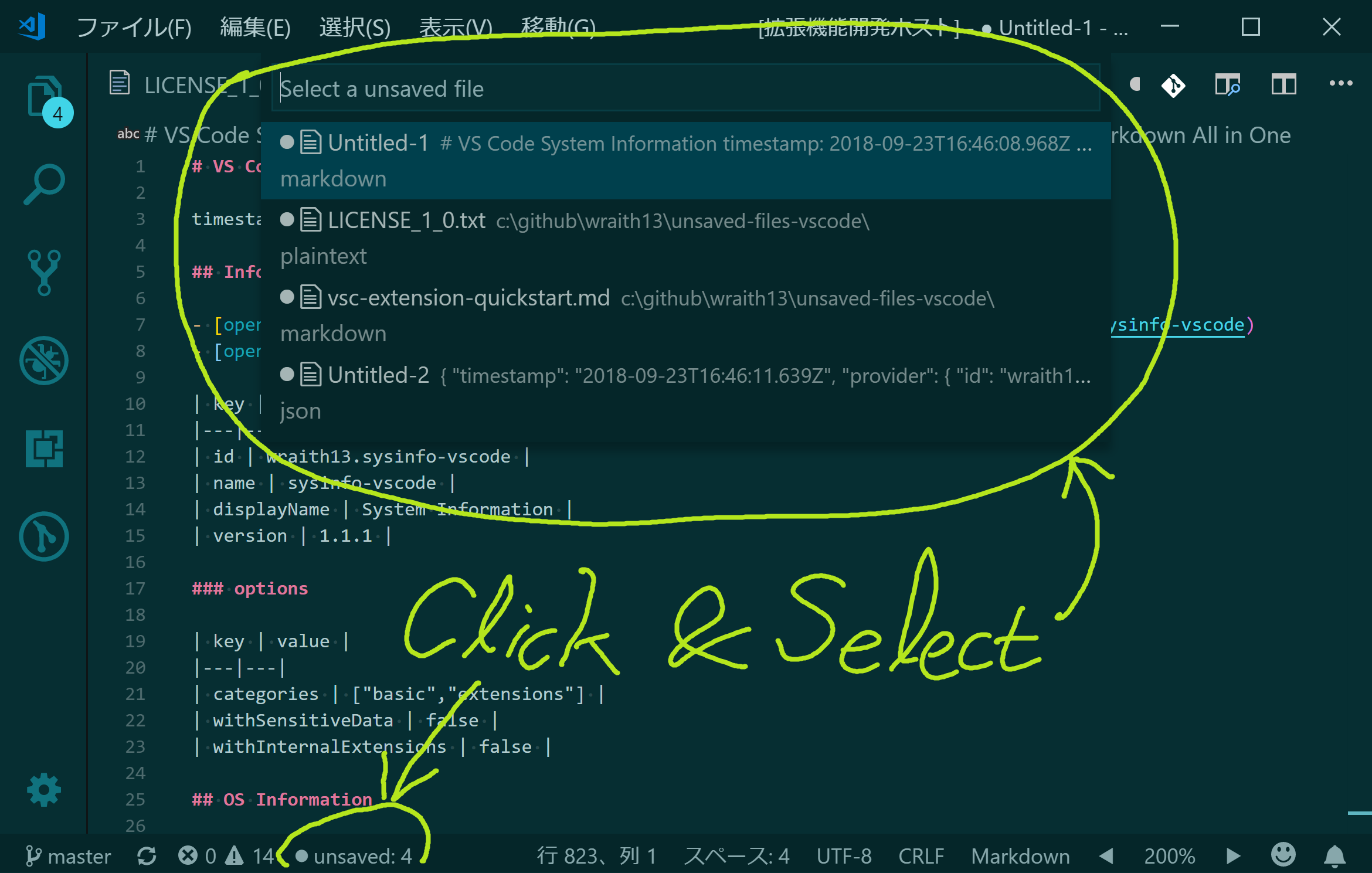
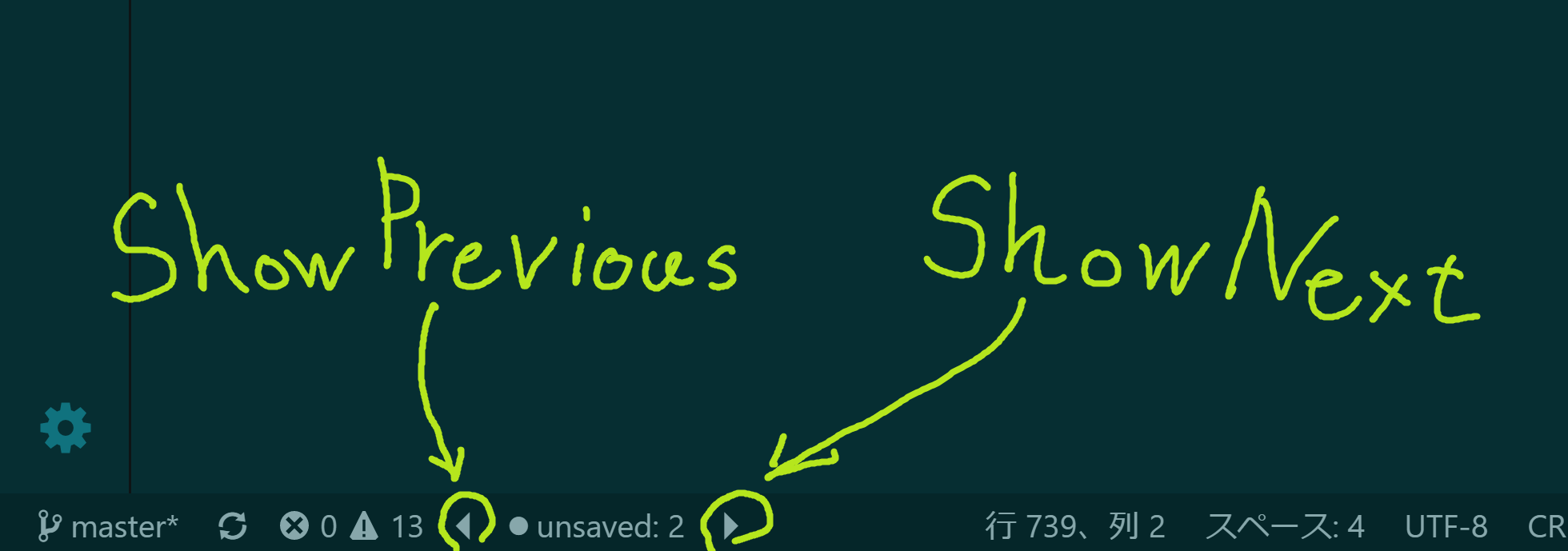
この拡張機能は、救済されていないファイルのみを表示し、保存したり閉じたりしません。
VSコード(Mac: Command + Shift + X 、WindowsおよびLinux: Ctrl + Shift + X )内の拡張サイドバーを表示し、 unsaved-files-vscodeと入力し、 Enterを押して[インストール]をクリックします。インストールが完了したら、コードを再起動します。
unsaved:*ステータスバーまたは起動コマンドパレット(MAC: F1またはShift +コマンド+ P 、WindowsおよびLinux: F1またはShift + Ctrl + P )でクリックし、 Unsaved Files: Show 、必要に応じて未保存ファイルを選択します。
settings.jsonで設定を変更できます。
楽しむ!
Unsaved Files: Show :avedavedファイルを表示しますUnsaved Files: Show NextUnsaved Files: Show PreviousUnsaved Files: Show ViewUnsaved Files: Hide Viewエクスプローラーの表示ビューを非表示にしますこの拡張機能はsettings.json (mac: command + 、、、 windows / linux: file- > feartences- >ユーザー設定)で次の設定に貢献します。
unsaved-files.statusBar.enabled :ステータスバーで未保存ファイルカウントを有効/無効にする設定unsaved-files.statusBar.noUnsavedFilesStatusLabel :未保存ファイルのラベルを設定しませんunsaved-files.statusBar.anyUnsavedFilesStatusLabel :未保存ファイルのラベルを設定しますunsaved-files.statusBar.label :Unavedのラベルを設定しますunsaved-files.viewOnExplorer.enabled :Explorerで視界で未保存ファイルを有効/無効にする設定構文を活用することにより、ラベルテキストにアイコンを埋め込むことができます。
My text $(icon-name) contains icons like $(icon'name) this one.
アイコン名がOcticonアイコンセット、たとえばlight-bulb 、 thumbsup 、 zapなどから取得されます。
Unicode文字(絵文字を含む)をラベルテキストとして指定できます。
デフォルトでは、救済されていないファイルのコマンドはキーボードショートカットを適用しません。 Althoghでは、 keybindings.json (mac: code- > prefences- >キーボードショートカット、Windows / linux: file- > fearthences- >キーボードショートカット)でキーボードショートカットを適用できます。
keybindings.jsonのコマンド名は、コマンドパレテとは異なります。以下の表を参照してください。
| コマンドパレテ | keybindings.jsonで |
|---|---|
Unsaved Files: Show | unsaved-files.show |
Unsaved Files: Show Next | unsaved-files.showNext |
Unsaved Files: Show Previous | unsaved-files.showPrevious |
MarketplaceまたはGithubのChanglogを参照してください
githubの問題
ソフトウェアライセンスをブーストします
リリース・WRAITH13/UNSAVED-FILES-VSCODE
| アイコン | 名前 | 説明 |
|---|---|---|
| 背景ファイカラー | この拡張機能は、さまざまな方法で背景を色付けします。 | |
| ブリッツ | クイックピックベースのUIによって設定を変更するための迅速で快適な方法を提供します。 | |
| ズームバー | VSコードのステータスバーのズームUI。 |
すべてのWRAITH13の拡張を参照してください:https://marketplace.visualstudio.com/publishers/wraith13